「WordPressのウイルス対策をしたいけど、何をすればいいかわからない…」
「感染したらどうなるの?」
WordPressは圧倒的な世界シェアを誇るCMS。個人ブログだけでなく、企業の大規模サイトでも導入されています。
一方で、導入率の高さからサイバー攻撃の対象になるケースも多く、セキュリティ強化は欠かせません。しかし、対処法やリスクについて、理解できていない担当者も多いでしょう。
そこで本記事では、9つのセキュリティ対策・リスクや感染パターン・感染をチェックする方法、についてまとめました。最後まで読めば、いまからセキュリティ強化が図れるようになります。
WordPressのウイルスへのセキュリティ対策でお悩みのあなたは、ご相談無料!最低金額8,000円〜・成果報酬制だから安心の「ワードプレスの119番」までお問い合わせください。
【ワードプレスの119番お問い合わせ窓口】
担当者直通電話番号:080-4323-3555
担当者直通メール:wordpress119@kamarudo.co.jp
WordPressにおけるウイルスへの9つのセキュリティ対策

ウイルス対策は日常的に行っていくことが重要です。自動では導入されないので、ご自身で対策を講じる必要があります。そこで、代表的なウイルス対策方法を、9つ紹介します。
WordPressのウイルス対策
- デバイス・WordPress・プラグインを最新の状態にする
- 必要ないプラグインを削減する
- ファイルのパーミッションを細かく設定する
- WordPressのパスワードは推測困難なものにする
- IPアドレスでの接続を制限する
- WordPressのバージョンを閲覧できないようにする
- データベースへの外部からのアクセスを制御する
- セキュリティを強化するプラグインをインストールする
- セキュリティソフトを導入する
それぞれ詳しく解説します。
対策①:デバイス・WordPress・プラグインを最新の状態にする
デバイスやWordPress本体・プラグインを常に最新の状態に保つことは、セキュリティ対策の基本です。ソフトウェアの更新は、脆弱性を修正し、新たなセキュリティ機能を追加するために行われます。
古いバージョンのソフトウェアには、ハッカーが狙いやすい弱点が残っている可能性があるのです。定期的な更新は、自動的に行う設定にすることをおすすめします。
また、プラグインも同様に、最新のバージョンに保つことが重要です。安全性を向上させるためにも、最新のバージョンを保ってください。
対策②:必要ないプラグインを削減する
必要のないプラグインを削減することも、セキュリティを強化する上で重要な対策です。多くのプラグインがインストールされていると、それだけセキュリティリスクが増大します。
使っていないプラグインを放置していませんか?時間が経過しプラグインが古くなると、脆弱性が生じる可能性が高くなることに。例えば、プラグインの開発が停止され、更新が提供されなくなる事態も考えられます。
使用していないプラグインはアンインストールし、定期的にプラグインの見直しを行いましょう。また、信頼できる開発者によるプラグインのみを使用することも大切です。
対策③:ファイルのパーミッションを細かく設定する
パーミッションとは、ファイルが勝手に書き換えられたりしないよう制限をかけることです。セキュリティを強化するための基本的な対策の一つです。
特にwp-config.phpファイルなどの重要なファイルは、適切なパーミッションを設定しましょう。例えば、ファイルに対しては644、ディレクトリに対しては755のパーミッション設定が推奨されます。
不適切な設定がされていると、ハッカーが容易にアクセスできる可能性も。定期的に確認してんわ適切な設定を維持することを心がけてください。
対策④:WordPressのパスワードは推測困難なものにする
WordPressのパスワードは、推測困難なものに設定してください。簡単なパスワードは容易に推測され、不正アクセスの原因となります。
「password123」や「admin」といった簡単なパスワードは、攻撃者にとって格好の標的となることに。パスワードは英数字だけでなく、記号を組み合わせた長めのものがおすすめです。
例えば、「P@ssw0rd!2024」のように工夫すると安全性が高まるでしょう。定期的なパスワード変更も重要です。複雑なパスワードの管理に困ったときは、パスワードマネージャーを活用してください。
対策⑤:IPアドレスでの接続を制限する
IPアドレスでの接続制限もセキュリティ対策として効果的です。具体的には、特定のIPアドレスからのみ管理画面にアクセスできるように設定し、不正アクセスを防ぎます。
例えば、自宅や会社の固定IPアドレスをリストに登録し、それ以外のIPアドレスからのアクセスをブロックすることが可能です。ハッカーが管理画面にアクセスするのを防ぎましょう。
IPアドレスによる制限は、セキュリティが大幅に向上しますが、柔軟な更新がしにくくなる欠点もあります。更新をする人が限られているときにおすすめの対策です。
対策⑥:WordPressのバージョンを閲覧できないようにする
WordPressのバージョン情報を公開しないように設定することも、セキュリティ対策の一つです。バージョン情報が公開されていると、ハッカーは特定のバージョンに存在する脆弱性を狙うことができます。
バージョン情報は、WordPressのテーマやプラグインのコード内に含まれていることがあります。これらの情報を削除し、攻撃のリスクを減少させましょう。
具体的には、テーマのheader.phpファイルからバージョン情報を削除します。functions.phpファイルにコードを追加し、バージョン情報の表示を無効にする方法も有効です。
対策⑦:データベースへの外部からのアクセスを制御する
データベースへの外部からのアクセスを制御することも重要です。データベースに直接アクセスできると、データの改ざんや流出のリスクが高まることに。
具体的には、.htaccessファイルにコードを追加し、データベース接続情報が含まれるファイルへのアクセスを制限します。なお、データベースのパスワードを強化し、定期的に変更することも重要です。データベースへの接続情報は安全に管理し、不必要な権限を削減することも検討してください。
対策⑧:セキュリティを強化するプラグインをインストールする
セキュリティを強化するプラグインも効果的です。例えば、All In One WP Security & Firewallは、トータルでさまざまなセキュリティ機能を実装できます。
セキュリティの強化を図るためにも、プラグインで備えておきましょう。サイト全体をスキャンし、潜在的な脅威を検出して通知してくれるものや、リアルタイムでの脅威検出が可能なものも。
ただし、脆弱性があるプラグインはかえってセキュリティ低下に繋がります。口コミや評価も必ず確認してください。
対策⑨:セキュリティソフトを導入する
最後に、セキュリティソフトを導入することも重要です。サイトのセキュリティをより強化するためにも、デバイスにも専用のセキュリティソフトを活用しましょう。
ウイルスバスター、ノートン、ESETなどのウイルス対策ソフトを必ず入れてください。無料で使えるものもありますが、サイトのセキュリティを維持するためにも、有料のソフトも検討しましょう。
なお、漫画喫茶やインターネットカフェのような、不特定の人が使用するデバイスからのログインは控えてください。
WordPressがウイルス感染した際の3つのリスク
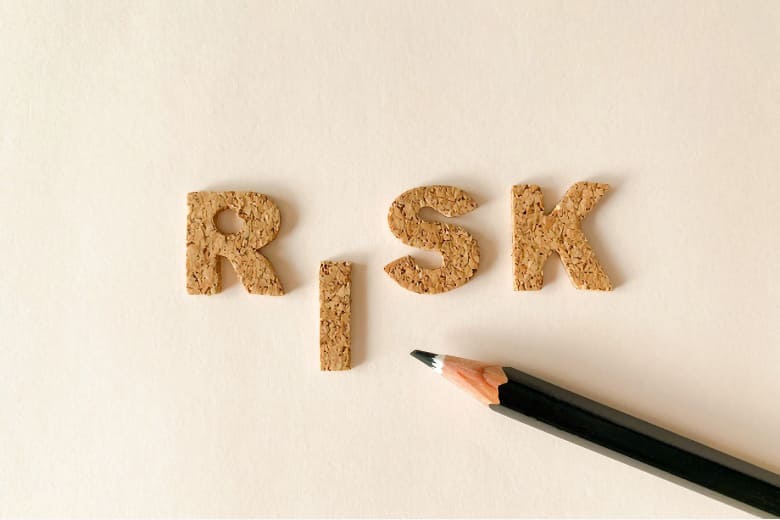
具体的なウイルス対策方法が理解できました。しかし、リスクがわからないと、対策が手間に感じてしまう方もいるでしょう。そこで、ウイルス感染した場合に想定されるリスクを3つ紹介します。
WordPressがウイルス感染した際のリスク
- 個人情報が外部に漏洩してしまう
- サイトが乗っ取られてしまう
- サイトの情報が改ざんされてしまう
それぞれ詳しく解説します。
リスク①:個人情報が外部に漏洩してしまう
ウイルス感染による1つ目のリスクは、個人情報の漏洩です。サイトには多くの個人情報が含まれており、外部に流出すると利用者の信頼を失うだけでなく、法的な問題にも発展します。
例えば、顧客のメールアドレスやパスワードなどが流出すると、その後の被害が拡大する可能性も。一度顧客の信用を失うと、ビジネスの継続が難しくなるでしょう。
個人情報の保護は最優先課題として取り組むべきです。大きな被害が出る前に、最大限のウイルス対策を講じましょう。
リスク②:サイトが乗っ取られてしまう
2つ目に、ウイルス感染によりサイトが乗っ取られるリスクがあります。ハッカーはまず、サイトの管理権限を奪います。
不正なコンテンツを掲載したり、フィッシング詐欺のページを作成できたりするようになるでしょう。ユーザーが変更されたコンテンツ内容に騙され、被害を受けることに。
サイトの信用が失われるだけでなく、検索エンジンからの評価も下がってしまいます。ビジネスの信頼性と収益が大幅に低下する可能性があります。サイトの乗っ取りを防ぐためには、セキュリティ対策を徹底してください。
リスク③:サイトの情報が改ざんされてしまう
最後に、サイトの情報が改ざんされるリスクです。ウイルスに感染すると、サイト内のテキストや画像が勝手に変更される可能性があります。
例えば、ハッカーがサイトの情報を改ざんし、不正なリンクや有害なコンテンツを挿入するケースも。正確な情報を提供することができなくなり、サイトの目的が果たせなくなります。
検索エンジンの評価も低下し、SEO対策に悪影響を及ぼすことに。改ざんを防ぐためには、常にサイトのセキュリティを監視し、異常を検知した際には迅速に対処することが重要です。
WordPressがウイルス感染してしまう3つのパターン

ウイルス感染した際のリスクがわかりました。続いては、ウイルスに感染してしまう典型的なパターンを3つ紹介します。ウイルス感染は誰にでも起こり得る事態なので、事前に把握しておくことが重要です。
WordPressのウイルス感染のパターン
- WordPress本体へのウイルス感染
- サイト管理者の端末へのウイルス感染
- WordPressのプラグインへのウイルス感染
それぞれ詳しく解説します。
パターン①:WordPress本体へのウイルス感染
1つ目は、WordPress本体へのウイルス感染です。WordPressのコアファイルが攻撃されると、サイト全体が影響を受ける可能性があります。
例えば、脆弱性を突かれてマルウェアが埋め込まれると、全てのページが危険にさらされるでしょう。特に、更新を怠っている場合に、このリスクが高まります。
コアファイルが改ざんされると、サイト全体の機能に影響が出るだけでなく、ユーザーの個人情報が漏洩するリスクもあります。定期的にWordPressを更新し、脆弱性を修正することが重要です。
パターン②:サイト管理者の端末へのウイルス感染
次に、サイト管理者の端末がウイルスに感染するパターンです。管理者のデバイスが感染すると、そのデバイスを通じてWordPressにアクセスする際にウイルスが広がる可能性があります。
キーロガーなどのマルウェアが管理者の認証情報を盗み、不正アクセスが発生するでしょう。端末の感染により、サイト全体がハッカーの手に渡るリスクが高まってしまいます。
管理者のデバイスにも適切なセキュリティ対策を講じてください。ウイルス対策ソフトの導入や定期的なスキャンを行うことが重要です。
パターン③:WordPressのプラグインへのウイルス感染
最後に、WordPressのプラグインへのウイルス感染です。特に信頼性の低いプラグインをインストールした場合、そのプラグインを通じてウイルスが侵入することがあります。
不正なプラグインは、バックドアを設置したり、データを盗み出したりすることも。インストールするプラグインは慎重に選ぶ必要があります。
無料のプラグインでも評判やレビューを確認し、信頼できる開発者から提供されているものを選びましょう。定期的なプラグインの更新も忘れないでください。
WordPressがウイルス感染しているかチェックする3つの項目

ウイルスの感染パターンがわかりました。万が一ウイルス感染したときは、早期の対処が必要です。そこで、自身のサイトが感染したかどうかチェックする項目について解説します。
ウイルス感染しているかのチェック項目
- 記述していないスクリプトが書き込まれている
- 自身が作成していないファイルがある
- 覚えのないプラグインが有効になっている
それぞれ詳しく解説します。
項目①:記述していないスクリプトが書き込まれている
第一の項目は、記述していないスクリプトが書き込まれていないか確認することです。管理者が意図していないスクリプトやコードがファイル内に追加されている場合、それはマルウェアの可能性があります。
定期的にファイルの内容を確認し、不審なコードを発見した場合は直ちに削除しましょう。ファイル比較ツールを使用すると、変更点を簡単に確認できます。また、セキュリティプラグインを利用して、定期的にサイト全体をスキャンすることも効果的です。
項目②:自身が作成していないファイルがある
第二に、自分が作成していないファイルが存在していないか確認します。ウイルスに感染すると、不正なファイルがサーバー内に生成されることがあります。
例えば、怪しい名前のPHPファイルや画像ファイルが突然増えることがあります。これらのファイルはバックドアやデータを盗むためのツールとして使用されることが多いです。
対処法として、ファイルマネージャーを使ってサーバー内を定期的にチェックし、不審なファイルを削除することが重要です。
項目③:覚えのないプラグインが有効になっている
最後に、覚えのないプラグインが有効になっていないか確認します。ウイルスに感染すると、自動的に不正なプラグインがインストールされ、有効化されることがあります。
管理画面に見慣れないプラグインが追加されている場合、それはマルウェアかもしれません。プラグインの一覧を定期的に確認し、覚えのないプラグインを発見した場合は直ちに無効化・削除しましょう。信頼できるセキュリティプラグインを活用し、サイトをスキャンすることもおすすめです。
まとめ:WordPressのウイルス対策はプロに相談を

本記事で紹介した対策法で、WordPressのセキュリティを強化し、ウイルス感染を防ぐことができます。また、対策を講じて終わりではありません。アップデートを忘れずに、最新の状態を保つよう注意しましょう。
しかし、万が一ウイルス感染が疑われる場合や、自身で対策を講じるのが難しい場合は、プロのセキュリティ専門家に相談することをおすすめします。プロの助けを借りることで、より確実なセキュリティ対策が可能となります。安心してWordPressサイトを運営できるでしょう。
WordPressのウイルスへのセキュリティ対策でお悩みのあなたは、ご相談無料!最低金額8,000円〜・成果報酬制だから安心の「ワードプレスの119番」までお問い合わせください。
【ワードプレスの119番お問い合わせ窓口】
担当者直通電話番号:080-4323-3555
担当者直通メール:wordpress119@kamarudo.co.jp
ワードプレスでウイルス対策をしたいならカマルドで解決できます

ワードプレスでウイルス対策をしたいとお悩みなら、カマルドの「ワードプレスの119番」で解決できます。カマルドには、ワードプレスに精通したエンジニアが多数在籍しており、これまでのトラブル解決率は96%です。年間160件の修復依頼を承っています。
依頼費用は完全成果報酬制で、調査費用は一切かかりません。対応スピードも早く、最短即日対応が可能です。一刻も早く修正したい不具合があるときは、ぜひカマルドへご連絡ください。
ワードプレスの119番を利用する流れ

ワードプレスの119番を利用する流れは以下の通りです。
- 専用お問い合わせフォームから状況を詳しく伝える
- Webサイトの調査を行う
- お見積もりを行う
- ワードプレス修復を依頼する
- 作業終了後、カマルドとお客様で問題がないかを確認する
- 料金のお支払い
お問い合わせフォームから状況を伝える際は、対応が必要な具体的な症状やレイアウトなどの詳細な情報をご提示ください。
ホームページやブログの調査時には、一切費用はかかりません。また、サーバー移転やカスタマイズなども問い合わせ可能です。
お見積もり金額を提示するタイミングで、修復にかかるおよその時間もお伝えいたします。予定よりも時間がかかるケースはありますが、料金については見積もり後に変わることはありません。
ワードプレスの119番の料金

ワードプレスの119番の料金は以下の通りです。
| トラブル | 料金 |
| 管理画面にログインできない | 30,000円~ |
| サイトが真っ白になってしまった | 20,000円~ |
| サイトの上部に意味不明な英文が表示されている | 20,000円~ |
| 海外サイトにリダイレクトされる | 40,000円~ |
| サイトの改ざん | 40,000円~ |
| マルウェア除去 | 40,000円~ |
| 覚えのない記事が投稿されている | 30,000円~ |
| レイアウトの変更、崩れの修正 | 8,000円~ |
| MySQLデータベース消去・改ざんを復元 | 40,000円~、要見積、復元の難易度によって大幅に異なります。 |
| 定期データバックアップ | 30,000円~ |
| ワードプレスのセキュリティ対策 | 30,000円~ |
| ワードプレスサイトの復旧・復元 | 40,000円~ |
| ワードプレスのインストール | 13,000円~ |
| アナリティクス導入 | 7,000円~ |
| 国内テーマの設定 | 13,000円~ |
| 海外テーマの設定 | 30,000円~ |
| ワードプレスのサーバー移行(引っ越し) | 40,000円~ |
| ワードプレスサイトやプラグインのアップデート | 13,000円~ |
| サイトの自動バックアップの導入 | 8,000円~ |
| アクセス解析の導入 | 8,000円~ |
| テーマ(テンプレート)のカスタマイズ | 55,000円~ |
| サイトのhttps化(ssl導入) | 13,000円~ |
| 既存サイトをワードプレス化 | 90,000円~ |
| お問い合わせ等のフォームの導入 | 17,000円~ |
| バックアップデータからのサイトの復元 | 30,000円~ |
万が一修復できなかった場合、料金は一切かかりません。一週間以内に同様の症状が発生した場合も、無料で修復を承ります。
今すぐワードプレスの修復が必要な場合は「ワードプレスの119番」、080-4323-3555(担当者直通)までお問い合わせください。
担当者直通メール:wordpress119@kamarudo.co.jp
ワードプレスの修復はカマルドにお任せください

ワードプレスを利用していると、さまざまなトラブルが起こり得ます。特に法人の場合、サイトの停止は売り上げ機会の損失につながる重大な問題です。
カマルドには、ワードプレスに精通したエンジニアが多数在籍おり、トラブルを解決に導きます。カマルドなら最短で即日対応が可能です。ワードプレスのお困りごとがありましたら、カマルドにお任せください。
今すぐワードプレスの修復が必要な場合は「ワードプレスの119番」、080-4323-3555(担当者直通)までお問い合わせください。
担当者直通メール:wordpress119@kamarudo.co.jp
